iPhone で VPN に接続できませんか?それを修正する7つの方法
トラブルシューティングを開始するには、次の事前チェックを実行します。これにより、問題がすぐに解決される可能性があります。
VPN アプリを強制終了して、再度開きます。 iPhone を再起動して、一時的なソフトウェアの問題を排除します。 iPhone がインターネットに接続されていることを確認してください。 ping テストを実行して、ネットワーク接続の安定性を確認します。 ping レートが高すぎる場合、またはテスト中にエラーが発生した場合は、インターネットが安定していない可能性があります。 VPN アプリは一度に 1 つだけ開いたままにしてください。また、VPN 接続を妨げる可能性のある他のアプリもすべて閉じてください。 VPN アプリが最新バージョンに更新されていることを確認します。事前チェックで問題が解決しない場合は、残りの修正に進みます。
2. 代替サーバーに接続します

場合によっては、VPN プロバイダーが特定の地域のサーバーで技術的な問題に直面することがあります。したがって、特定の国に拠点を置く VPN プロバイダーのサーバーに接続できない場合は、利用可能な別のサーバーに接続してみてください。
ほとんどの VPN プロバイダーでは、無料プランを使用している場合でも、世界中の多数のサーバーに接続できます。アプリがそれを提供していない場合、またはすべてのサーバーへの接続に失敗した場合は、代替手段を試してください。
3. 他の VPN アプリを試してみる
さまざまな国の利用可能なすべてのサーバーに接続できない場合は、VPN プロバイダーにバックエンドまたは技術的な問題がある可能性があります。バックエンドの問題を除外する最も簡単な方法は、別の VPN アプリ (できればより信頼性の高いアプリ) を試し、そのサーバーの 1 つに接続することです。
接続が成功した場合は、プライマリ VPN プロバイダーが原因である可能性があります。 VPN プロバイダーが問題を解決するまでの間、他のアプリを引き続き使用できます。
ただし、他のアプリからも VPN に接続できない場合は、VPN の設定または iPhone の設定に問題がある可能性があります。したがって、残りの修正を適用します。
4. VPN プロファイルを削除します
VPN プロファイルを使用すると、デバイスはプライベート ネットワークに安全に接続できます。新しい VPN に初めて接続すると、アプリは新しい VPN プロファイルを作成する許可を求めます。許可を与えると、アプリはプロファイルを作成し、VPN が iPhone のネットワーク アクティビティを監視またはフィルタリングできるようにします。
VPN プロファイルの破損によっても接続が妨げられる可能性があります。したがって、この可能性を排除するには、既存のプロファイルを削除して再度追加する必要があります。その方法は次のとおりです:
iPhone の設定アプリを開きます。 [一般] > [VPN とデバイス管理] に移動します。 「VPN」をタップします。 接続していないプライマリ VPN に関連付けられている VPN プロファイルを見つけます。 関連する VPN プロファイルの横にある情報 (i) ボタンをタップします。 [VPN の削除] をタップし、確認のポップアップで [削除] をタップします。 VPN アプリを再度開くと、VPN プロファイルを再作成する許可を求められます。アクセスを許可し、問題が解決するかどうかを確認します。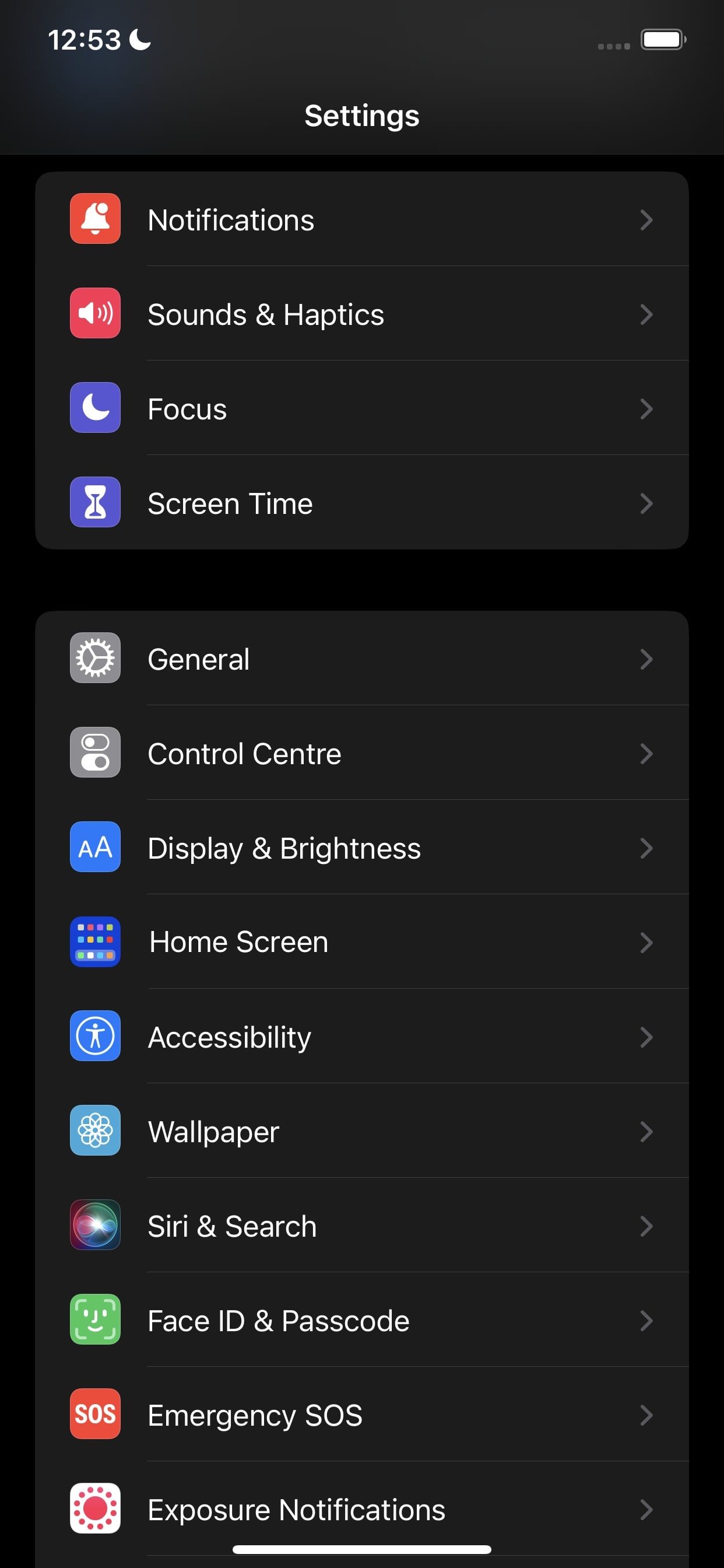
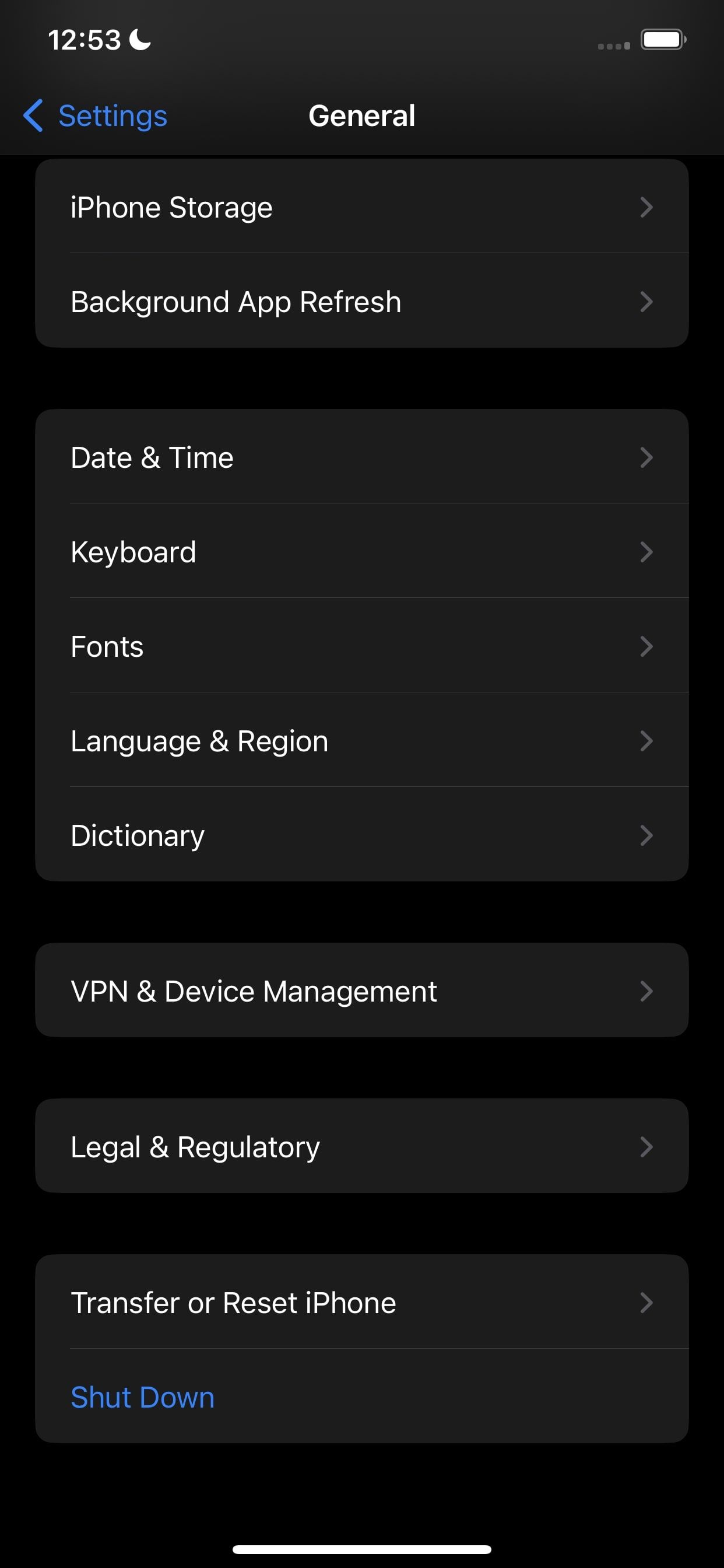
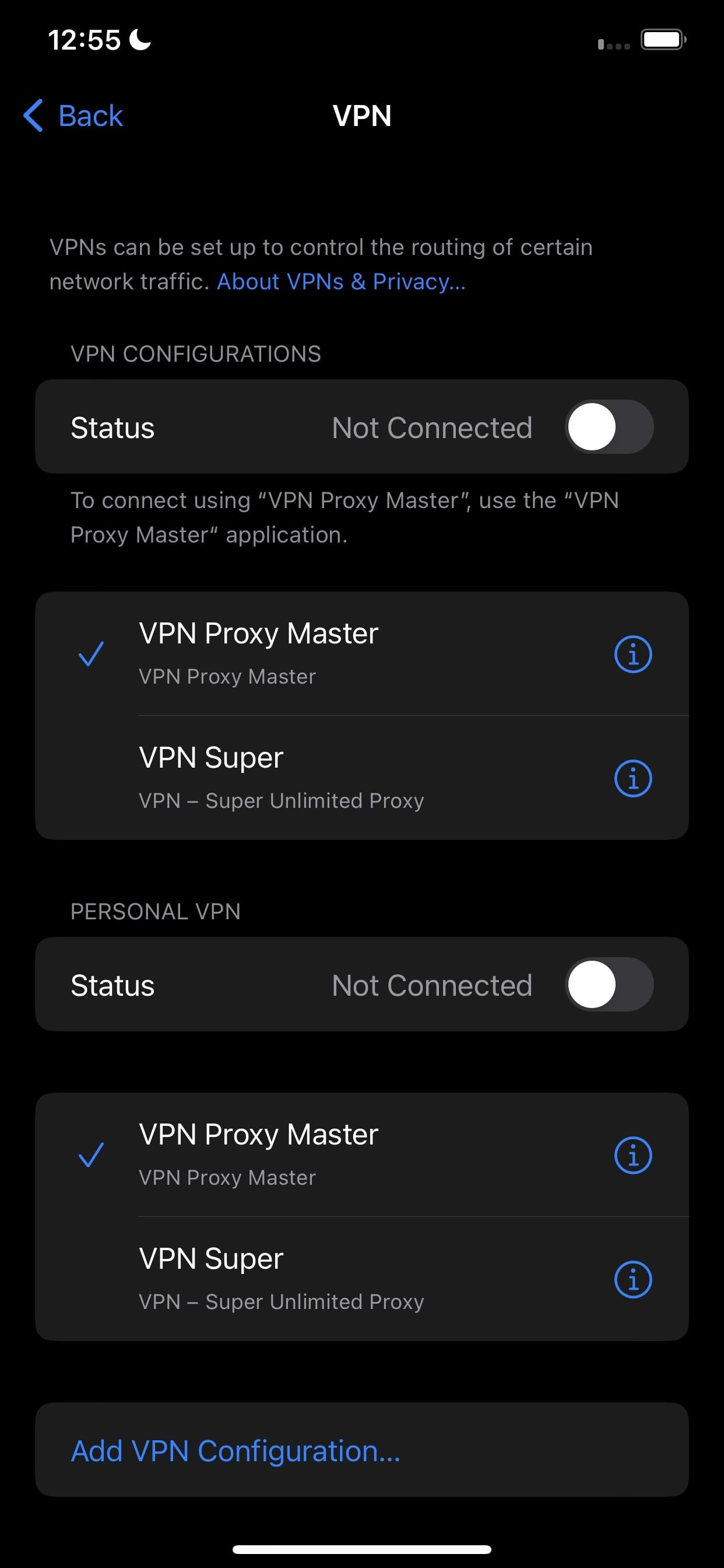
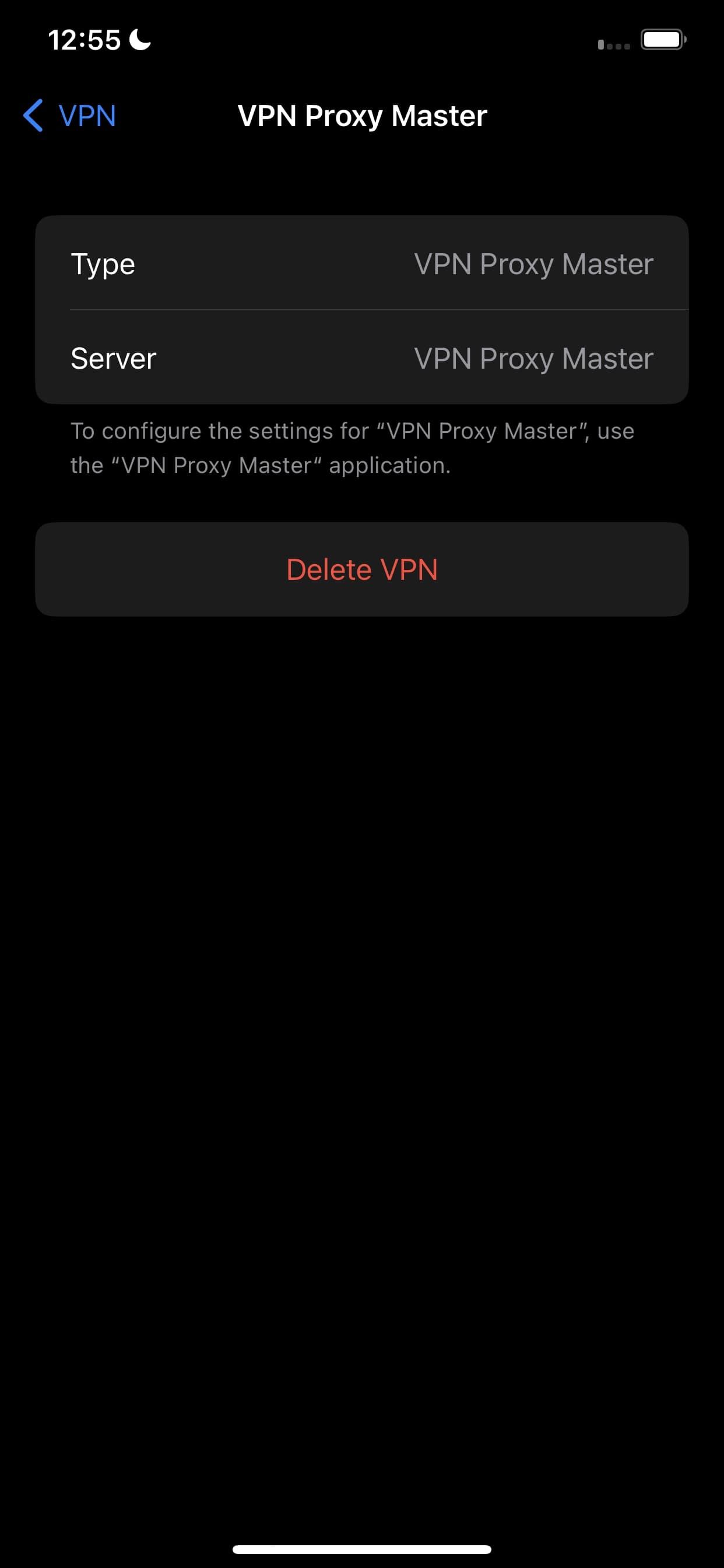
プライマリ VPN プロファイルを削除して再作成しても問題が解決しない場合は、VPN 設定メニューに表示される、先ほど作成した VPN プロファイル以外の VPN プロファイルをすべて削除します。作成されました。これにより問題が解決される場合があります。
5. VPN プロトコルを変更する
VPN プロトコルは、データに使用される暗号化と、iPhone と VPN サーバーの間で情報が送信される方法を決定するルールで構成されます。ほとんどすべての VPN プロバイダーは複数の VPN プロトコルを提供しており、ユースケースに基づいて最も適切なプロトコルに自動的に接続するように構成されています。
デフォルトの自動モードが通常は最適ですが、場合によっては誤動作し、接続の問題が発生することがあります。デフォルトの自動設定も使用している場合は、使用可能なプロトコルを手動で切り替えます。 VPN プロバイダーによっては、アプリの設定を詳しく調べてプロトコルを変更する必要がある場合があります。
プロトコルを手動で変更しても問題が解決しない場合は、変更を元に戻し、再度自動に切り替えます。
6. iPhone のネットワーク設定をリセットする
上記の修正を行っても問題が解決しない場合は、iPhone のネットワーク設定をリセットします。ネットワーク設定をリセットすると、デバイスに保存されているネットワーク キャッシュと古いデータ レコードが削除され、ネットワークの問題がすべて解決されます。したがって、設定をリセットすると、VPN 接続の問題が解決される可能性があります。
これを行うには、[設定] > [一般] > [iPhone の転送またはリセット] > [リセット] > [ネットワーク設定のリセット] に移動します。デバイスのパスコードでプロセスを確認したら、VPN に再接続して、今度は正常に接続できるかどうかを確認します。
ネットワーク設定をリセットすると、保存されている Wi-Fi ネットワーク、パスワード、VPN プロファイル、カスタム ファイアウォール ルールが消去されるため、それらを最初から設定し直す必要があります。したがって、この解決策は最後の手段として使用してください。
7. ISP が接続をブロックしていないか確認する
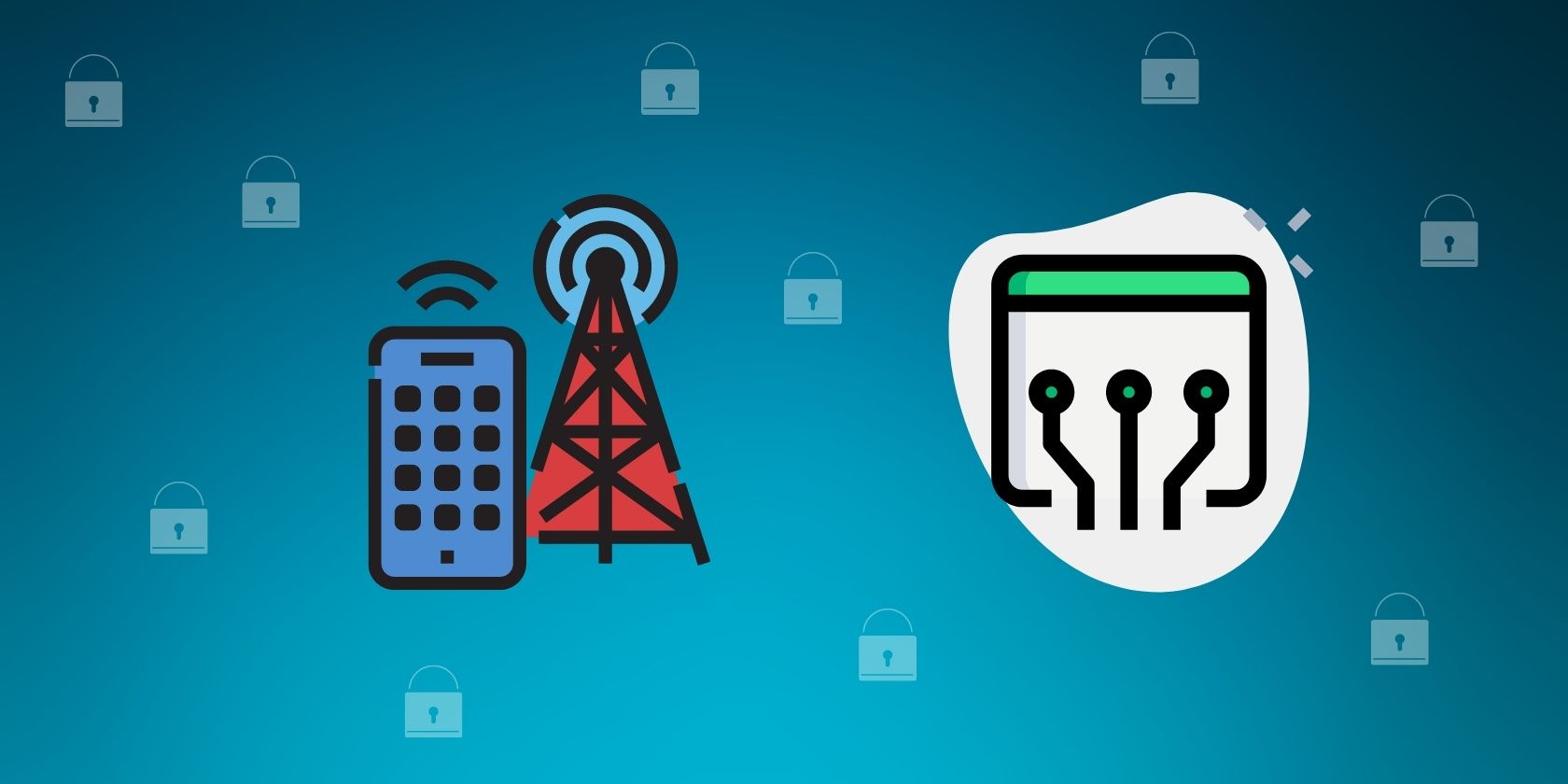
めったに起こりませんが、ISP による制限によって iPhone が VPN に接続できない場合もあります。ネットワーク設定をリセットしても機能しない場合は、この可能性を排除する必要があります。これを行うには、携帯電話ネットワークまたは別の Wi-Fi ネットワークに接続し、インターネット プロバイダーを変更することで問題が解決するかどうかを確認します。
ISP が原因であることが判明した場合は、別の VPN アプリを試して、それもブロックされているかどうかを確認する必要がある場合があります。また、ISP に直接連絡して問題を調査してもらうか、VPN を完全にブロックしない別のネットワーク プロバイダーに切り替えることもできます。
VPN を再起動して実行する
VPN に接続できないとイライラすることがあります。 iPhone がリモート VPN サーバーに接続できない理由と、上記のトラブルシューティング手順を使用してそれを修正する方法が理解できたと思います。リストされている修正がどれも役に立たなかった場合は、VPN アプリを再インストールするか、VPN プロバイダーのカスタマー サポートにお問い合わせください。
-
 Mac 上の Amazon Prime Video で音声付きの黒い画面を修正する 3 つの方法基本的な修正 Safari を使用して HDR コンテンツを再生する: Mac の Safari ブラウザは、ストリーミング プラットフォームの Dolby Vision HDR での 4K Ultra HD 再生をサポートします。 画面録画アプリを終了する: QuickTime Player また...ソフトウェアチュートリアル 2024 年 11 月 6 日に公開
Mac 上の Amazon Prime Video で音声付きの黒い画面を修正する 3 つの方法基本的な修正 Safari を使用して HDR コンテンツを再生する: Mac の Safari ブラウザは、ストリーミング プラットフォームの Dolby Vision HDR での 4K Ultra HD 再生をサポートします。 画面録画アプリを終了する: QuickTime Player また...ソフトウェアチュートリアル 2024 年 11 月 6 日に公開 -
 Mac でオーディオを録音する方法方法 1: ボイスメモを使用して音声を録音する ボイスメモ アプリは Mac にプリインストールされており、高品質のオーディオ ファイルを録音し、共有することもできます。最高の品質を得るために、ロスレス形式でオーディオを録音することもできます。これはコアアプリであるため、問題を避けるために最新バージ...ソフトウェアチュートリアル 2024 年 11 月 6 日に公開
Mac でオーディオを録音する方法方法 1: ボイスメモを使用して音声を録音する ボイスメモ アプリは Mac にプリインストールされており、高品質のオーディオ ファイルを録音し、共有することもできます。最高の品質を得るために、ロスレス形式でオーディオを録音することもできます。これはコアアプリであるため、問題を避けるために最新バージ...ソフトウェアチュートリアル 2024 年 11 月 6 日に公開 -
 Windows での Discord の高い CPU 使用率に対する 6 つの修正解決策 1: ハードウェア アクセラレーションをオフにする Discord のハードウェア アクセラレーションにより、アプリはグラフィックスを多用するタスクに CPU の代わりに GPU を使用できるようになります。この機能は CPU の負荷を軽減することを目的としていますが、場合によっては良いこと...ソフトウェアチュートリアル 2024 年 11 月 6 日に公開
Windows での Discord の高い CPU 使用率に対する 6 つの修正解決策 1: ハードウェア アクセラレーションをオフにする Discord のハードウェア アクセラレーションにより、アプリはグラフィックスを多用するタスクに CPU の代わりに GPU を使用できるようになります。この機能は CPU の負荷を軽減することを目的としていますが、場合によっては良いこと...ソフトウェアチュートリアル 2024 年 11 月 6 日に公開 -
 2024 年の iMac M3 用セカンド モニター ベスト 5The iMac M3 is a powerhouse of a desktop, but even the mightiest machine can benefit from a trusty sidekick. The 24-inch 4.5K monitor offers excellent...ソフトウェアチュートリアル 2024 年 11 月 6 日に公開
2024 年の iMac M3 用セカンド モニター ベスト 5The iMac M3 is a powerhouse of a desktop, but even the mightiest machine can benefit from a trusty sidekick. The 24-inch 4.5K monitor offers excellent...ソフトウェアチュートリアル 2024 年 11 月 6 日に公開 -
 iPhone のタッチスクリーンが反応しなくなった 7 つの理由iPhone のタッチスクリーンは、いくつかの理由で反応しなくなることがあります。これらは、単純なクリーニングの問題から複雑なソフトウェアの不具合まで多岐にわたります。ここでは、iPhone の画面が応答しなくなったすべての理由とその対処法をまとめて説明します。 1. 画面が汚れています i...ソフトウェアチュートリアル 2024 年 11 月 6 日に公開
iPhone のタッチスクリーンが反応しなくなった 7 つの理由iPhone のタッチスクリーンは、いくつかの理由で反応しなくなることがあります。これらは、単純なクリーニングの問題から複雑なソフトウェアの不具合まで多岐にわたります。ここでは、iPhone の画面が応答しなくなったすべての理由とその対処法をまとめて説明します。 1. 画面が汚れています i...ソフトウェアチュートリアル 2024 年 11 月 6 日に公開 -
 Google Play Pass は次の点を除いて素晴らしいですGoogle Play ストアを開いたことがあれば、Google Play パスの購読を強制しようとした可能性があります。誘惑に駆られたことがあるかもしれませんが、私も確かに誘惑に駆られていますが、購読している人も購読解除している人も、この特定のサービスを「パス」したいと思う理由がここにあります。...ソフトウェアチュートリアル 2024 年 11 月 6 日に公開
Google Play Pass は次の点を除いて素晴らしいですGoogle Play ストアを開いたことがあれば、Google Play パスの購読を強制しようとした可能性があります。誘惑に駆られたことがあるかもしれませんが、私も確かに誘惑に駆られていますが、購読している人も購読解除している人も、この特定のサービスを「パス」したいと思う理由がここにあります。...ソフトウェアチュートリアル 2024 年 11 月 6 日に公開 -
 Windows Web エクスペリエンス パックとは何ですか?更新方法は?Windows 11/10 の Windows Web Experience Pack とは何ですか? Windows Web Experience Packのバージョンを確認するにはどうすればよいですか? Windows Web Experience Packをダウンロード/アップデート/アンイン...ソフトウェアチュートリアル 2024 年 11 月 6 日に公開
Windows Web エクスペリエンス パックとは何ですか?更新方法は?Windows 11/10 の Windows Web Experience Pack とは何ですか? Windows Web Experience Packのバージョンを確認するにはどうすればよいですか? Windows Web Experience Packをダウンロード/アップデート/アンイン...ソフトウェアチュートリアル 2024 年 11 月 6 日に公開 -
 Windows 10 Pro を Windows 10 S に戻す 2 つの方法私の見解では、Windows 10 S デバイスから Windows 10 Pro にアップグレードするのは簡単かつ迅速です。ロールバックを試みる場合。 Windows 10 S にロールバックする方法を 2 つ紹介します。次に進みます: 方法 1: 回復イメージ ファイル...ソフトウェアチュートリアル 2024 年 11 月 6 日に公開
Windows 10 Pro を Windows 10 S に戻す 2 つの方法私の見解では、Windows 10 S デバイスから Windows 10 Pro にアップグレードするのは簡単かつ迅速です。ロールバックを試みる場合。 Windows 10 S にロールバックする方法を 2 つ紹介します。次に進みます: 方法 1: 回復イメージ ファイル...ソフトウェアチュートリアル 2024 年 11 月 6 日に公開 -
 Windows 11でシャットダウンデスクトップショートカットを追加する方法コンピュータをシャットダウンするのは日常的な作業ですが、毎回 [スタート] メニューをナビゲートするのは面倒な場合があります。もっと簡単な方法をお探しの場合は、Windows 11 のデスクトップまたはタスクバーに専用のシャットダウン ショートカットを追加する方法をご紹介します。 デスクトップにシ...ソフトウェアチュートリアル 2024 年 11 月 6 日に公開
Windows 11でシャットダウンデスクトップショートカットを追加する方法コンピュータをシャットダウンするのは日常的な作業ですが、毎回 [スタート] メニューをナビゲートするのは面倒な場合があります。もっと簡単な方法をお探しの場合は、Windows 11 のデスクトップまたはタスクバーに専用のシャットダウン ショートカットを追加する方法をご紹介します。 デスクトップにシ...ソフトウェアチュートリアル 2024 年 11 月 6 日に公開 -
 Windows 11の音量スライダーが画面上で動かなくなる場合の4つの修正方法基本的な修正: コンピュータを再起動します: 再起動すると、すべてのサービスとプロセスが強制的にシャットダウンされ、不具合や一時的なバグが修正されます。 マルウェア スキャンを実行する: マルウェアは、コンピューターの異常な動作、ソフトウェア、およびハードウェアの問題を引き起こすことがよくあります...ソフトウェアチュートリアル 2024 年 11 月 6 日に公開
Windows 11の音量スライダーが画面上で動かなくなる場合の4つの修正方法基本的な修正: コンピュータを再起動します: 再起動すると、すべてのサービスとプロセスが強制的にシャットダウンされ、不具合や一時的なバグが修正されます。 マルウェア スキャンを実行する: マルウェアは、コンピューターの異常な動作、ソフトウェア、およびハードウェアの問題を引き起こすことがよくあります...ソフトウェアチュートリアル 2024 年 11 月 6 日に公開 -
 Mac で「この設定はプロファイルによって構成されています」を修正する方法修正を進める前に、最新のソフトウェア バージョンを Mac にインストールすることをお勧めします。 設定 > 一般 > ソフトウェア アップデート を開き、アップデートをインストールします。 解決策 1: 構成プロファイルを削除する 職場または学校のアカウントをお持ちの場合、ネットワーク管理者が...ソフトウェアチュートリアル 2024 年 11 月 6 日に公開
Mac で「この設定はプロファイルによって構成されています」を修正する方法修正を進める前に、最新のソフトウェア バージョンを Mac にインストールすることをお勧めします。 設定 > 一般 > ソフトウェア アップデート を開き、アップデートをインストールします。 解決策 1: 構成プロファイルを削除する 職場または学校のアカウントをお持ちの場合、ネットワーク管理者が...ソフトウェアチュートリアル 2024 年 11 月 6 日に公開 -
 新しいノートパソコンでも WiFi がありませんか? – 早く直す方法WiFi アダプターを右クリックし、[デバイスを無効にする] を選択します。 数秒待ってから、WiFi アダプターを再度右クリックして、[デバイスを有効にする] を選択します。 2.ネットワークドライバーを更新してください ドライバーが古いか欠落していると、WiFi の問題が発生する可能性がありま...ソフトウェアチュートリアル 2024 年 11 月 6 日に公開
新しいノートパソコンでも WiFi がありませんか? – 早く直す方法WiFi アダプターを右クリックし、[デバイスを無効にする] を選択します。 数秒待ってから、WiFi アダプターを再度右クリックして、[デバイスを有効にする] を選択します。 2.ネットワークドライバーを更新してください ドライバーが古いか欠落していると、WiFi の問題が発生する可能性がありま...ソフトウェアチュートリアル 2024 年 11 月 6 日に公開 -
 Macbook が外部モニターに高リフレッシュ レートで出力しない場合の 4 つの修正基本的な修正 Mac を再起動します: Mac を再起動すると、構成が更新され、ソフトウェアの不具合が解決され、ポートが再初期化されることで問題が解決することがよくあります。そのため、Mac を再起動して、高リフレッシュ レート オプションが有効になっているかどうかを確認してください。 ソフトウェア...ソフトウェアチュートリアル 2024 年 11 月 6 日に公開
Macbook が外部モニターに高リフレッシュ レートで出力しない場合の 4 つの修正基本的な修正 Mac を再起動します: Mac を再起動すると、構成が更新され、ソフトウェアの不具合が解決され、ポートが再初期化されることで問題が解決することがよくあります。そのため、Mac を再起動して、高リフレッシュ レート オプションが有効になっているかどうかを確認してください。 ソフトウェア...ソフトウェアチュートリアル 2024 年 11 月 6 日に公開 -
 Windows 11 にアップグレードできないのですか? Microsoft のアドバイスは「新しい PC を購入する」ことです現在 Windows 11 以外のバージョンの Windows を使用している場合、お使いのシステムはすでにサポートされていない (Windows XP、Vista、7、8.1) か、まもなくサポートされなくなる (Windows 10) かのどちらかです。そして、そのような状況にある人に対する M...ソフトウェアチュートリアル 2024 年 11 月 6 日に公開
Windows 11 にアップグレードできないのですか? Microsoft のアドバイスは「新しい PC を購入する」ことです現在 Windows 11 以外のバージョンの Windows を使用している場合、お使いのシステムはすでにサポートされていない (Windows XP、Vista、7、8.1) か、まもなくサポートされなくなる (Windows 10) かのどちらかです。そして、そのような状況にある人に対する M...ソフトウェアチュートリアル 2024 年 11 月 6 日に公開 -
 iPhoneのカレンダーに誕生日が表示されない場合の対処法基本的な修正 アプリを強制終了して再起動します: これにより、アプリが新たに開始され、iPhone 上で完全にリロードされます。 カレンダー アプリを更新する: 新しい iOS バージョンをインストールすると、最新バージョンのアプリをインストールできます。 解決策 1: デフォルトの電子メール アカ...ソフトウェアチュートリアル 2024 年 11 月 6 日に公開
iPhoneのカレンダーに誕生日が表示されない場合の対処法基本的な修正 アプリを強制終了して再起動します: これにより、アプリが新たに開始され、iPhone 上で完全にリロードされます。 カレンダー アプリを更新する: 新しい iOS バージョンをインストールすると、最新バージョンのアプリをインストールできます。 解決策 1: デフォルトの電子メール アカ...ソフトウェアチュートリアル 2024 年 11 月 6 日に公開
中国語を勉強する
- 1 「歩く」は中国語で何と言いますか? 走路 中国語の発音、走路 中国語学習
- 2 「飛行機に乗る」は中国語で何と言いますか? 坐飞机 中国語の発音、坐飞机 中国語学習
- 3 「電車に乗る」は中国語で何と言いますか? 坐火车 中国語の発音、坐火车 中国語学習
- 4 「バスに乗る」は中国語で何と言いますか? 坐车 中国語の発音、坐车 中国語学習
- 5 中国語でドライブは何と言うでしょう? 开车 中国語の発音、开车 中国語学習
- 6 水泳は中国語で何と言うでしょう? 游泳 中国語の発音、游泳 中国語学習
- 7 中国語で自転車に乗るってなんて言うの? 骑自行车 中国語の発音、骑自行车 中国語学習
- 8 中国語で挨拶はなんて言うの? 你好中国語の発音、你好中国語学習
- 9 中国語でありがとうってなんて言うの? 谢谢中国語の発音、谢谢中国語学習
- 10 How to say goodbye in Chinese? 再见Chinese pronunciation, 再见Chinese learning

























